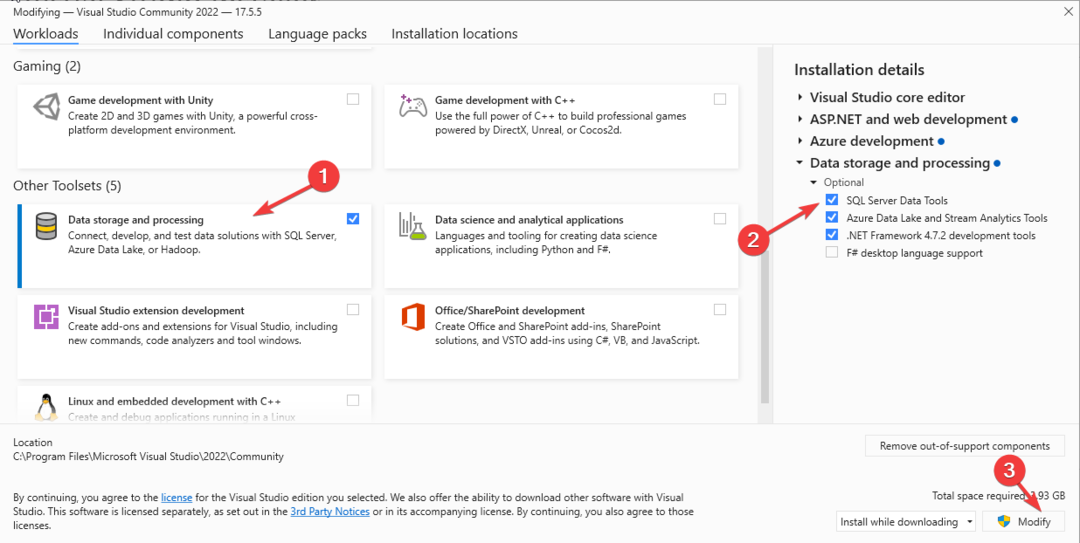Опитайте тези лесни корекции, ако се появи грешка 18456 на Microsoft SQL Server
- Грешка 18456 на Microsoft SQL Server може да възникне във вашата система по много причини.
- Влизането с невалидни идентификационни данни или липсата на необходимите разрешения може да причини грешката.
- Стартирането на SQL сървъра като администратор може да поправи грешката за нула време, така че приложете стъпките, описани по-долу.

хИНСТАЛИРАЙТЕ КАТО КЛИКНЕТЕ ВЪРХУ ИЗТЕГЛЯНЕ НА ФАЙЛА
- Изтеглете Fortect и го инсталирайте на вашия компютър.
- Стартирайте процеса на сканиране на инструмента за да търсите повредени файлове, които са източникът на вашия проблем.
- Щракнете с десния бутон върху Старт на ремонта така че инструментът да може да стартира алгоритъма за фиксиране.
- Fortect е изтеглен от 0 читатели този месец.
Влизането в Microsoft SQL Server изисква определено ниво на разрешения и оторизация. Следователно проблемите с процеса на влизане могат да доведат до Microsoft SQL Server Error 18456.
Освен това може да причини Операционната система не се поддържа от грешка на SQL сървъра да се появи.
Какво причинява грешка 18456 на Microsoft SQL сървър?
The Microsoft SQL сървър, Грешка: 18456 Неуспешно влизане за потребител може да възникне по много причини. Това показва, че сте въвели невалидни идентификационни данни, проблеми с разрешението или настройки на SQL сървъра, възпрепятстващи процеса на удостоверяване.
Въпреки това често срещаните причини, които могат да доведат до грешката на вашия компютър, са:
- Невалидни идентификационни данни за вход – Потребителите могат да се сблъскат с Microsoft SQL Server, грешка: 18456, ако се опитат да влязат с невалидни идентификационни данни. Може да задейства SQL сървъра да спре да реагира, защото не може да чете нерегистрирани идентификационни данни.
- SQL сървърът няма повишени разрешения – Когато SQL сървърът няма необходимите права и администраторски привилегии, това може да повлияе на неговите процеси и да причини грешка. Това ограничава достъпа и възможностите на SQL server Management Studio на вашия компютър.
- Изтекла парола за вход – Понякога, паролата за влизане може да изтечеи това може да доведе до невалидни и неизползваеми идентификационни данни за вход. Това може да причини грешка на SQL Server 18456.
Други фактори може да са отговорни за грешката. Независимо от това, ние ще обсъдим решения за коригирането му и за работа на вашето SQL server Management Studio.
Как да поправя грешка на SQL Server 18456?
Продължете със следните предварителни проверки:
- Коригирайте претоварването на мрежата на мрежовите компютри.
- Рестартирайте Windows в безопасен режим и проверете дали SQL грешката продължава.
Експертен съвет:
СПОНСОРИРАНА
Някои проблеми с компютъра са трудни за справяне, особено когато става въпрос за липсващи или повредени системни файлове и хранилища на вашия Windows.
Не забравяйте да използвате специален инструмент, като напр Фортект, който ще сканира и замени повредените ви файлове с техните нови версии от своето хранилище.
Продължете със стъпките по-долу, ако не можете да коригирате грешката.
1. Стартирайте SQL Server като администратор
- Щракнете с левия бутон върху Започнете бутон, вид SQL Server Management Studioи изберете Изпълни като администратор от падащото меню.

- Кликнете да на UAC подкана.
- Опитайте да влезете в сървъра и проверете дали грешката 18456 на SQL сървъра продължава.
Разрешаването на SQL Server Management Studio да работи като администратор ще коригира всички проблеми с разрешенията, които го засягат.
2. Променете режима на удостоверяване на SQL Server
- Повторете стъпки 1 и 2 в първото решение, за да стартирате MSSM Studio като администратор.
- Отидете на Изследовател на обекти, щракнете с десния бутон върху вашия сървър и изберете Имоти от падащото меню.

- Изберете Сигурност от левия прозорец изберете SQL сървъриРежим на удостоверяване на прозорец опция в десния панел и щракнете Добре.

- Разширете Сигурност раздел, изберете Влизания, щракнете с десния бутон върху Име на сървъра, след което изберете Имоти от падащото меню.
- Въведете парола подробности под SQL удостоверяване.

- Навигирайте до Статус и изберете Активирано под Вход.
- Кликнете Добре и рестартирайте SQL сървъра.
Пускането на SQL сървъра в режим на удостоверяване ще коригира проблемите с влизането, причиняващи грешката. Можете да проверите нашето ръководство на друг Windows хостващ SQL сървър можеш да използваш.
- Не може да се зареди библиотеката dbdata.dll: 5 начина да го поправите
- Поправка: Изисква се Microsoft Visual C++ 14.0 или по-висока версия
- Неуспешно ръкостискане на SSPI с код на грешка 0x8009030c [Коригиране]
- Грешка в приложението Spotify не отговаря: Как да го коригирате
- Мишката не работи на Nvidia Overlay? 6 начина да го поправите
3. Стартирайте SQL Server в режим на един потребител
- Щракнете с левия бутон върху Започнете бутон, вид SQL Server Management Studio, след това го отворете.
- Щракнете с десния бутон върху Услуга SQL Server и изберете Имоти от падащото меню.

- Навигирайте до Параметри при стартиране раздел, след което въведете -м в Задайте параметър за стартиране кутия.

- Щракнете върху Добавете и приложете промените.
- Щракнете с десния бутон върху Услуга SQL Server и изберете започнете от падащото меню.

- Щракнете с левия бутон върху Започнете бутон, вид SQL Server Management Studio, след това щракнете с десния бутон и изберете Изпълни като администратор от падащото меню.
- Кликнете да на UAC подкана и проверете дали можете да се свържете към SQL Server като администратор.
- Ако можете да се свържете, добавете домейн акаунт към SQL сървър и присвоете Роля на SysAdmin.
- Повторете стъпка 3 и премахнете -м в Параметри при стартиране раздел.
- Повторете стъпка 5, за да рестартирате SQL сървъра.
Горните стъпки ще проверят параметрите на SQL сървъра и ще присвоят административната роля, за да помогнат за отстраняването на проблема.
4. Активирайте TCP/IP протокола в мениджъра за конфигурация на сървъра
- Щракнете с десния бутон върху Започнете бутон и изберете Microsoft SQL сървър (с име на година като 2007).
- Кликнете върху SQL Server Configuration Manager и изберете да на UAC подкана.
- Разширяване Мрежова конфигурация на SQL Server и изберете Протоколи за (името на сървъра/базата данни).
- В десния панел щракнете двукратно върху TCP/IP и изберете да от Активирано меню.
- Кликнете върху Приложи.
- Щракнете с левия бутон върху Започнете бутон, вид Услугии изберете Изпълни като администратор.

- Щракнете с десния бутон върху SQL сървър и изберете Рестартирам от падащото меню.

TCP/IP протоколът в Server Configuration Manager ще коригира мрежови проблеми, които могат да причинят Microsoft SQL Server Error 18456.
Като алтернатива нашите читатели могат да проверят как да поправите повредена база данни на SQL сървър за повече информация относно коригирането на SQL грешки. По същия начин имаме ръководство за коригиране на грешката в контекста на не може да се генерира SSPI в SQL Server.
За повече въпроси или предложения, любезно ги пуснете в секцията за коментари по-долу.
Все още имате проблеми?
СПОНСОРИРАНА
Ако горните предложения не са разрешили проблема ви, компютърът ви може да има по-сериозни проблеми с Windows. Предлагаме да изберете решение "всичко в едно" като Фортект за ефективно отстраняване на проблемите. След инсталирането просто щракнете върху Преглед и коригиране и след това натиснете Старт на ремонта.
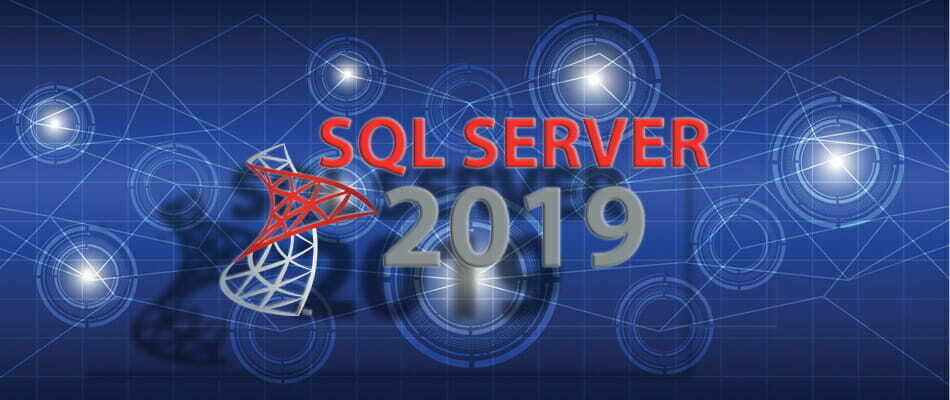
![Как да поправите повредена база данни в SQL Server [2022 ръководство]](/f/2550b9a5b3720bf65679655077552321.png?width=300&height=460)